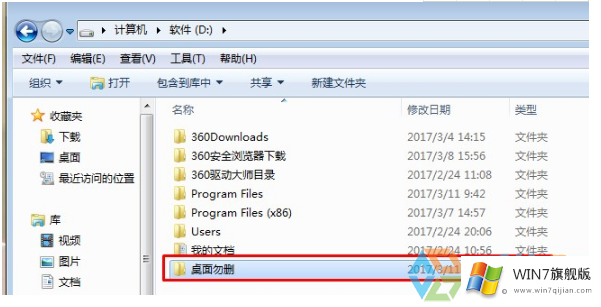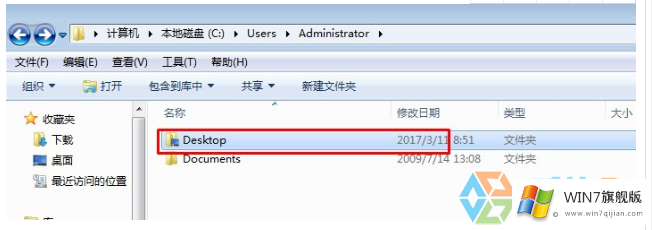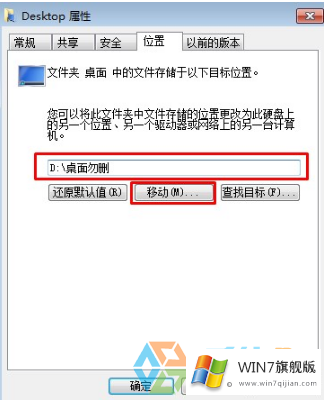如何将win7旗舰版桌面的文件储存位置转移D盘
时间:2018-09-30 11:41:25
来源:www.win7qijian.com
作者:系统玩家
通常,我们系统里比较重要的软件程序都是放在C盘的,其实桌面上的资料的默认储存位置也是C盘,为了系统的运行效率,C盘除了系统文件最好不要存放其他程序资料。那么我们如何将win7旗舰版桌面的文件储存位置转移D盘呢?接着小编给大家介绍如何将win7旗舰版桌面的文件储存位置转移D盘的详细教程。
小编为大家介绍Win7旗舰版桌面存储路径:
用户桌面 C:\Users\Administrator\Desktop
系统桌面 C:\Users\Public\Desktop
1、大家可以在D盘或是E盘新建一个名字为【桌面】的文件夹。
2、在搜索栏输入【C:\用户\Administrator\桌面】进行快速检索。
3、在这个文件上单击鼠标右键,单击【属性】,点击【位置】。
4、鼠标选择其中的【移动(M)】选项,鼠标选中刚刚新建的文件夹,在新出现的弹窗中选择【是】,耐心等待片刻就可以了。
以上就是如何将win7旗舰版桌面的文件储存位置转移D盘的具体步骤。有空的话最好按照以上步骤去转移桌面的存放位置,避免我们无意重装系统后丢失了重要文件。